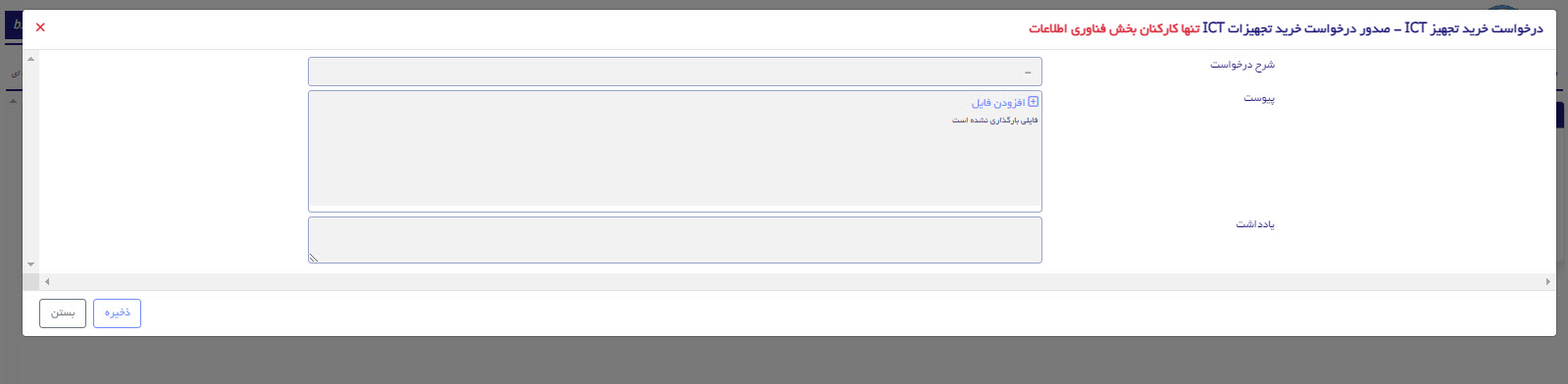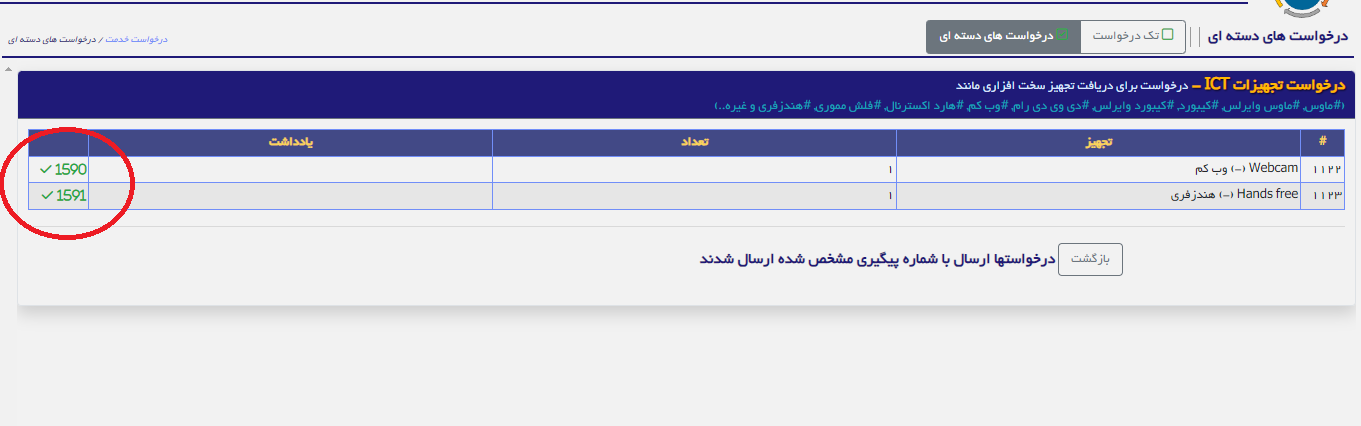راهنمای ثبت درخواست جدید
ثبت درخواست خدمت، از چند مسیر امکان پذیر است:
شما می توانید در قسمت سربرگ کارتابل خود روی لینک درخواست خدمات کلیک کنید تا به صفحه ی سامانه مدیریت خدمات دسترسی پیدا کنید و یا از لیست برنامه ها، لینک سامانه ی مدیریت خدمات را انتخاب کنید تا صفحه مربوطه باز شود(عکس شماره 1) ؛ در این صفحه تمام سرویس هایی که امکان ثبت درخواست در آنها وجود دارد، نمایش داده می شود. ثبت درخواست برای تمام سرویس ها از مراحل مشابهی پیروی می کنند شما باید متناسب با هر درخواست، فرم مربوطه و گزینه های آن را تکمیل نموده و دکمه ارسال را فشار دهید. لازم به ذکر است لیست درخواستهای قابل انتخاب به مرور زمان تکمیل خواهد شد. برای مثال ثبت یک درخواست حوزه فناوری اطلاعات و ارتباطات را مرور می کنیم. پس از انتخاب ثبت درخواست جدید وارد صفحه (عکس شماره 2) خواهید شد.
از عناوین موجود، خدمات فناوری اطلاعات و ارتباطات را انتخاب کنید تا گزینه های قابل انتخاب نمایش داده شوند. فرض کنید شما به یک ماوس و یک کیبورد جدید نیاز دارید، برای این منظور باید درخواست تجهیزات ICT را انتخاب و روی آن کلیک نمایید. پس از کلیک، صفحه مطابق (عکس شماره 3) برای شما نمایش داده می شود؛ بالای صفحه دو گزینه در نظر گرفته شده است، ثبت تک درخواست و ثبت درخواست دسته ای. ثبت درخواستها به طور پیش فرض روی حالت تک درخواست می باشد، چنانچه بخواهید مانند این مثال دو قطعه ماوس و کیبورد را یکجا درخواست کنید، ثبت درخواست دسته ای را انتخاب کنید، در غیر اینصورت تک درخواست خود را ثبت کنید.
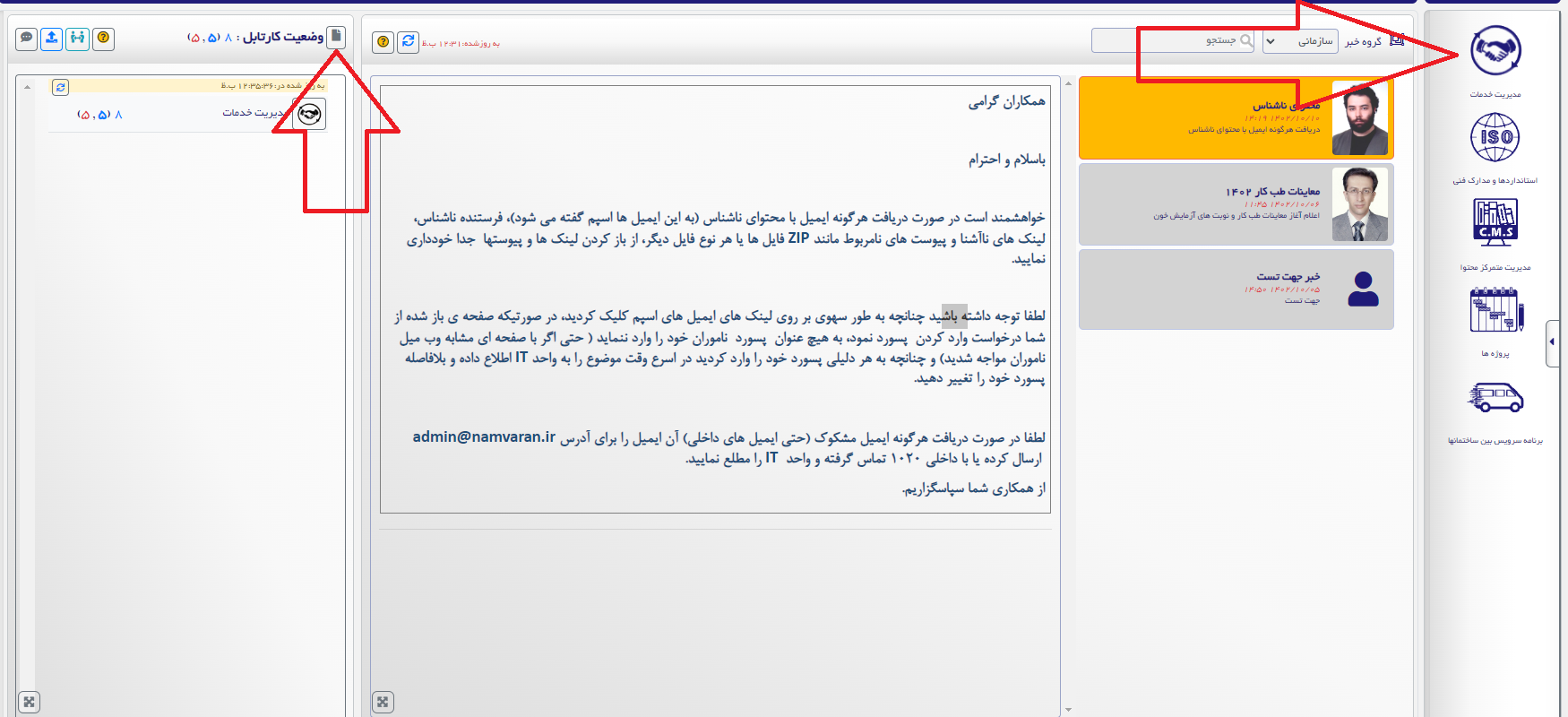

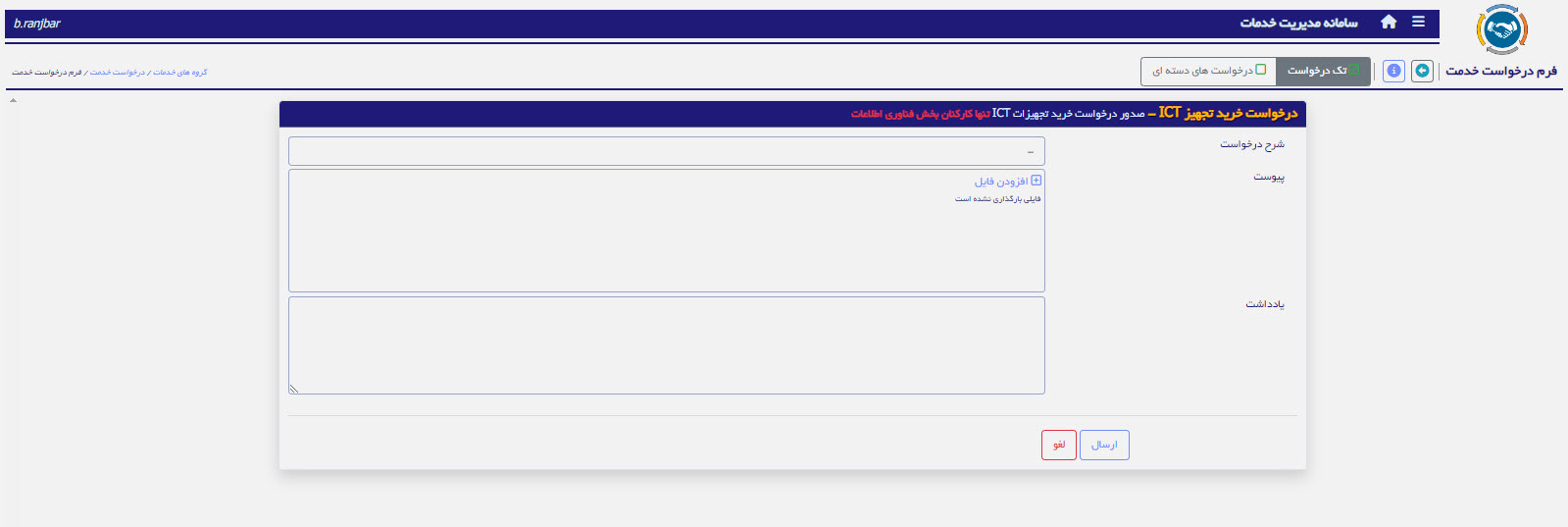
سمت راست بالای صفحه یک راهنما برای نحوه تکمیل فرم درخواست این صفحه تعبیه شده است. با کلیک روی آن، نحوه تکمیل کردن فرم نمایش داده می شود.
در این مثال ما ثبت درخواست دسته ای را انتخاب کرده و وارد صفحه (عکس شماره 4 ) میشویم، در این صفحه با انتخاب دکمه + (افزودن) فرم ثبت درخواست نمایش داده می شود (عکس شماره 5)، برای این مثال از لیست آبشاری تجهیزات نمایش داده شده “ماوس” را انتخاب کرده، تعداد را نیز مشخص می کنیم و اگر یادداشت خاصی برای درخواست خود داشتیم در فیلد یادداشت ثبت می کنیم و دکمه ذخیره را انتخاب می کنیم. همانطور که مشاهده می شود یک ردیف به جدول موجود در فرم قبلی (عکس شماره 3) اضافه می شود. حال مجددا با انتخاب دکمه + (افزودن)، صفحه ثبت درخواست تجهیز نمایش داده می شود، همچون مرحله قبل از لیست آبشاری، کیبورد را انتخاب، تعداد مورد نظر را ثبت و دکمه ذخیره را انتخاب می کنیم؛ تا الان هر دو تجهیز مورد نظر خود را ثبت نموده ایم بنابراین در صفحه لیست درخواستها، دو ردیف مشاهده می کنیم. ردیف اول مربوط به ماوس و ردیف دوم مربوط به کیبورد، در انتها می توانیم با انتخاب دکمه ارسال (عکس شماره 6) درخواستهای ثبت شده را برای پردازش وارد مراحل گردش کار کرده یا با انتخاب دکمه لغو، کل این مجموعه درخواست را لغو کنیم. در انتها هر یک از درخواستهای ثبت شده با یک شماره جداگانه در جدول درخواستها، دیده می شود (عکس شماره 7)، هر درخواست با شماره منحصر به فرد خود قابل پیگیری است.
در حال حاضر سه دسته درخواست جهت انتخاب به شما نمایش داده می شود. درخواستهای خدمات فناوری اطلاعات و ارتباطات، درخواستهای برق و مخابرات دفاتر و تیکت اصلاح سیستم.
چنانچه در عملکرد پرتال یا سامانه های کارتابل و خبرنامه با اشکال عملکردی مواجه شدید، می توانید با انتخاب تیکت اصلاح سیستم، یک درخواست برای اصلاح آن ثبت نمایید.
دسته بندی درخواستها به مرور زمان تکمیل خواهد شد.